xp系统下将PPT字母设计成霓虹灯效果的办法
Windows XP是美国微软公司研发的基于X86、X64架构的PC和平板电脑使用的操作系统,于2001年8月24日发布RTM版本,并于2001年10月25日开始零售。其名字中“XP”的意思来自英文中的“体验(Experience)”。该系统是继Windows 2000及Windows ME之后的下一代Windows操作系统,也是微软首个面向消费者且使用Windows NT5.1架构的操作系统。
为了获得更好的视觉效果,一位windowsxp系统用户就希望能够将PPT字母设计成霓虹灯效果。那么,这该如何操作呢?其实,PPT的字体可以设计很多种效果,方法也非常简单。接下来,小编就为大家分享下具体步骤。
推荐:最好的xp纯净版系统下载
具体如下:
1、先设置PPT背景为以下颜色,RGB代码为:8:33:53(下图2处)。在PPT页面鼠标右键背景,即可打开下图页面。
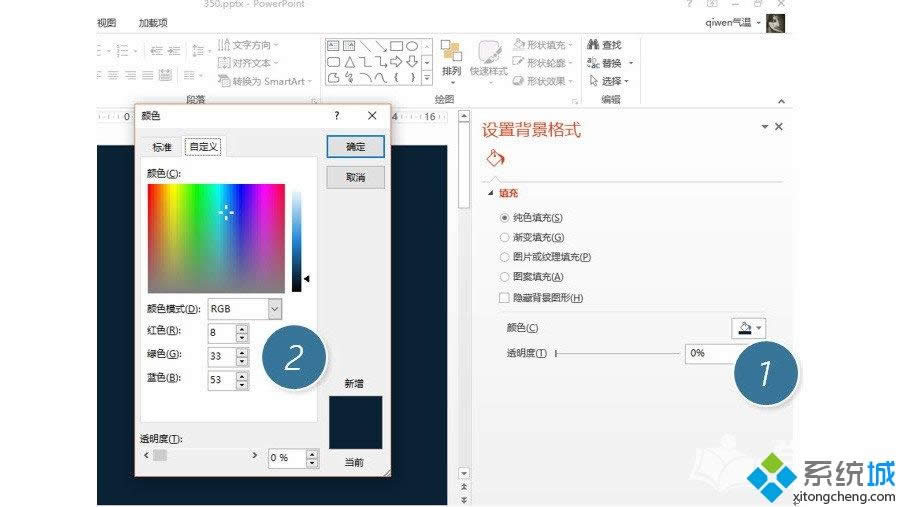
2、插入一个文本框,设置字体为“方正兰亭超细”字体,这字体系统自带,字体大小96磅。下图3处。这里大家可以自由发挥。霓虹灯一般都比较圆润。
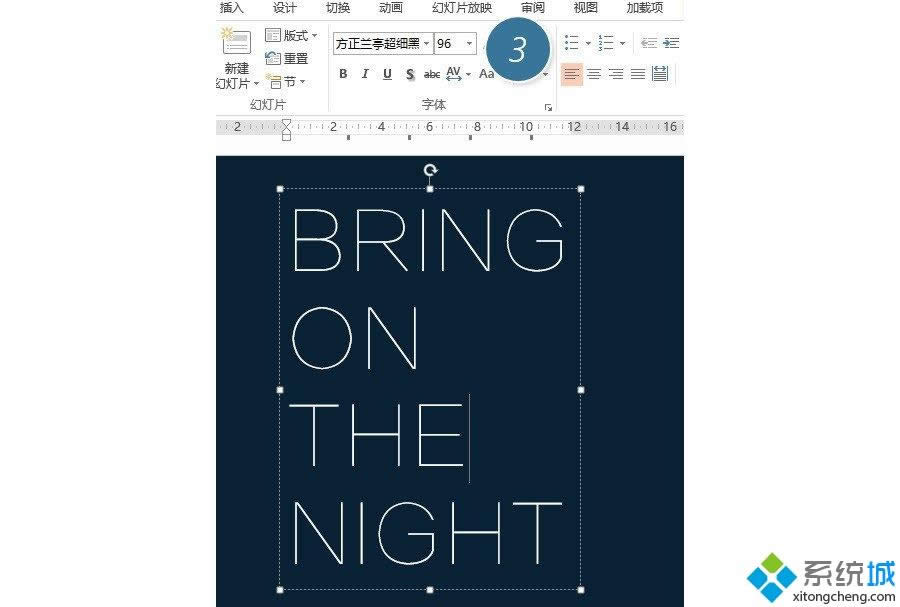
3、紧接着将字体的颜色设置为下图颜色。RGB:207:255:255(下图5处)
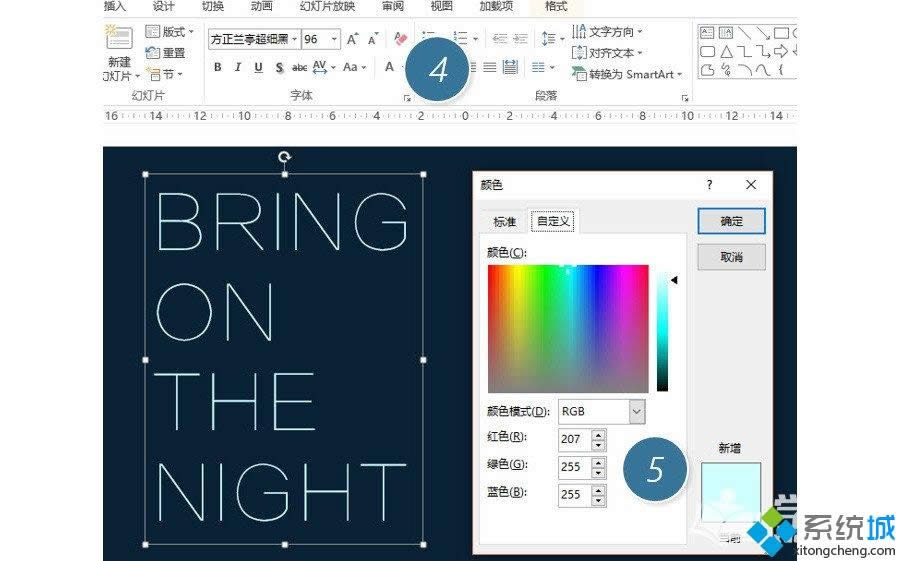
4、接下来是本案例最重要的一步,就是利用PPT的文本效果进行设置。保持文本框被选中状态,单击“格式—文本效果—发光”,选择第一列第三个发光效果即可。(下图6处)
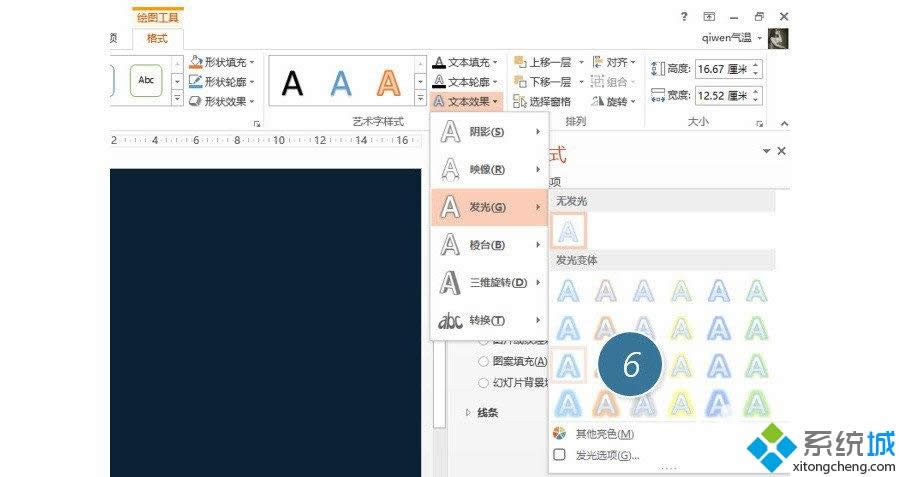
5、再配张电影海豹,有点那个意思,效果“完美”。

6、当然了,如果你“鼠绘”厉害,你可以弄成牛闪闪这样的。
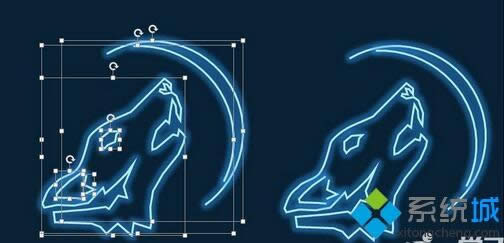
线条发光可以理解成霓虹灯,PPT有两种方式一种是图形线条的图形效果,一种是字母字体的文字效果。记住对象不同,按钮的位置不同哟。
Windows XP服役时间长达13年,产生的经济价值也较高。2014年4月8日,微软终止对该系统的技术支持,但在此之后仍在一些重大计算机安全事件中对该系统发布了补丁。
……
下载xp系统应用使用,安卓用户请点击>>>xp系统应用
下载xp系统应用使用,IOS用户请点击>>>IOS xp系统应用
扫描二维码,直接长按扫描哦!


















